VIS设备接入过程中,需要在IPC设备的配置界面,配置相关平台接入参数。
分为以下3个步骤
1、平台接入前提条件
(1)创建对应的GB28181密码(注意海康设备对应非匿名密码),记录用户名和密码
(2)创建IPC设备(创建设备过程中需要选择关联步骤(1)中的GB28181密码),并记录设备ID
(3)记录SIP服务器IP和端口号
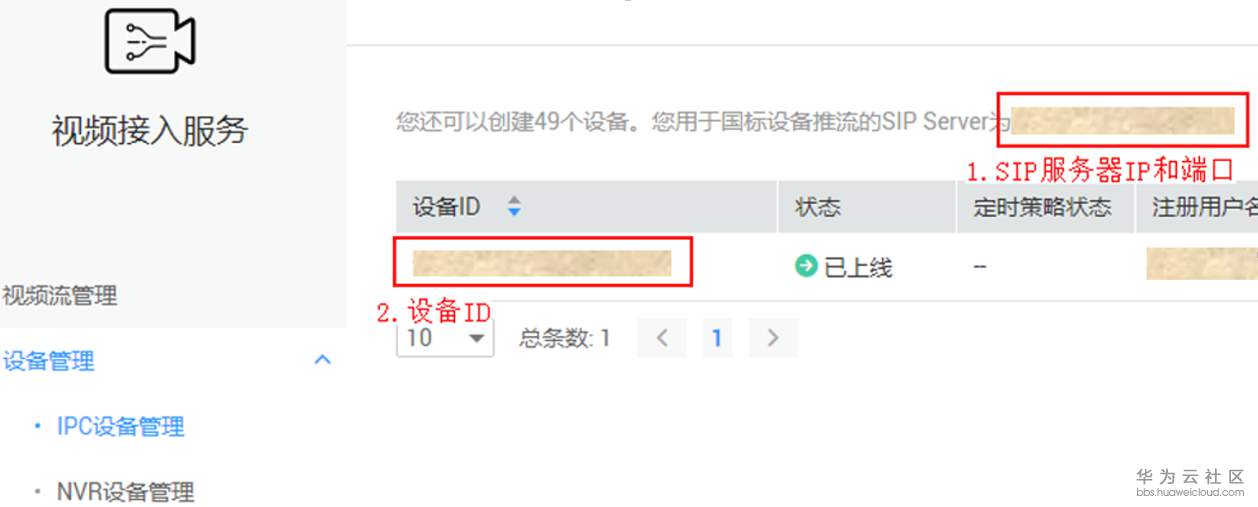
2、IPC视频传输配置(IPC配置界面操作)
该步骤相关配置需要使用摄像头web登录的用户名和密码,登录IPC设备的配置界面进行配置。
(1)优先选择H.265为编码格式
(2)务必启用子码流
(3)满足需求的情况下,优先使用低带宽低分辨率,保证所有摄像头都能稳定上传数据
以其中一款海康摄像头为例,如下:
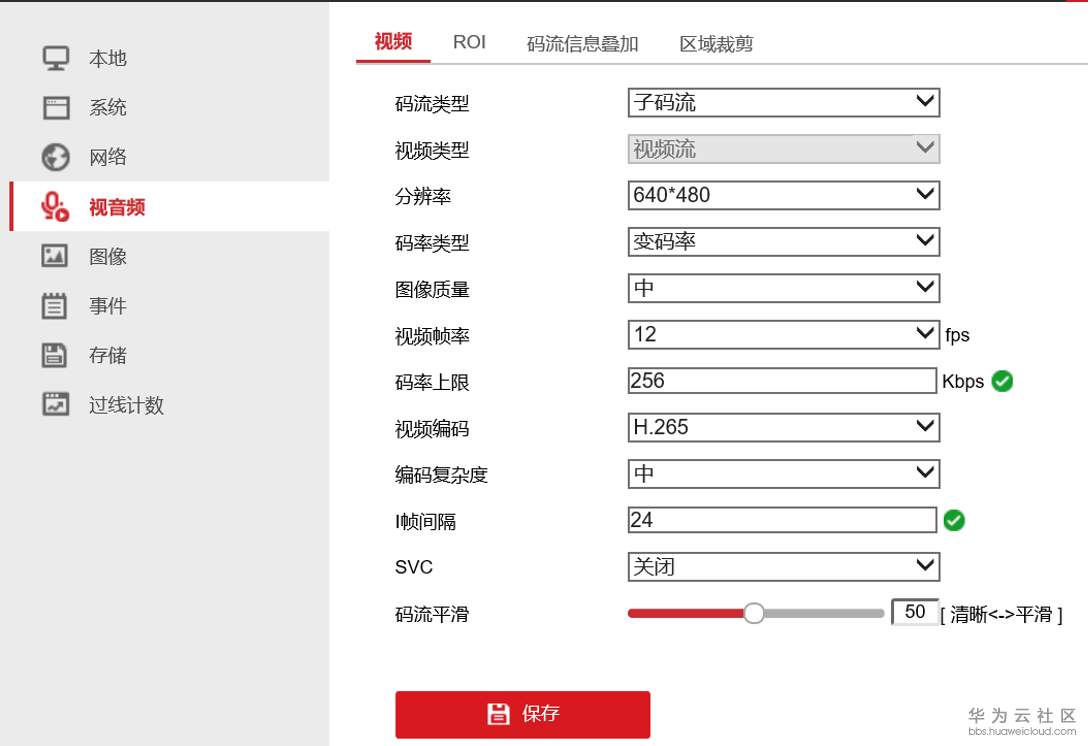
注:未提到的项请保留默认配置
1. 选择子码流
2. 分辨率选择640*480,如果没有该分辨率,则选择最接近的一个
3. 码率类型选择变码率
4. 视频帧率选择12
5. 视频编码优先选择H.265,次选H.264,目前只支持这两种编码格式
6. 码率上限:对于H.265,选择256 Kbps;对于H.264,选择384 Kbps。
3、VIS平台接入配置(IPC配置界面操作)
在IPC配置界面进行以下配置,该步骤配置主要进行接入VIS平台所需要的参数。
进入高级配置 >平台接入,配置界面如图所示:
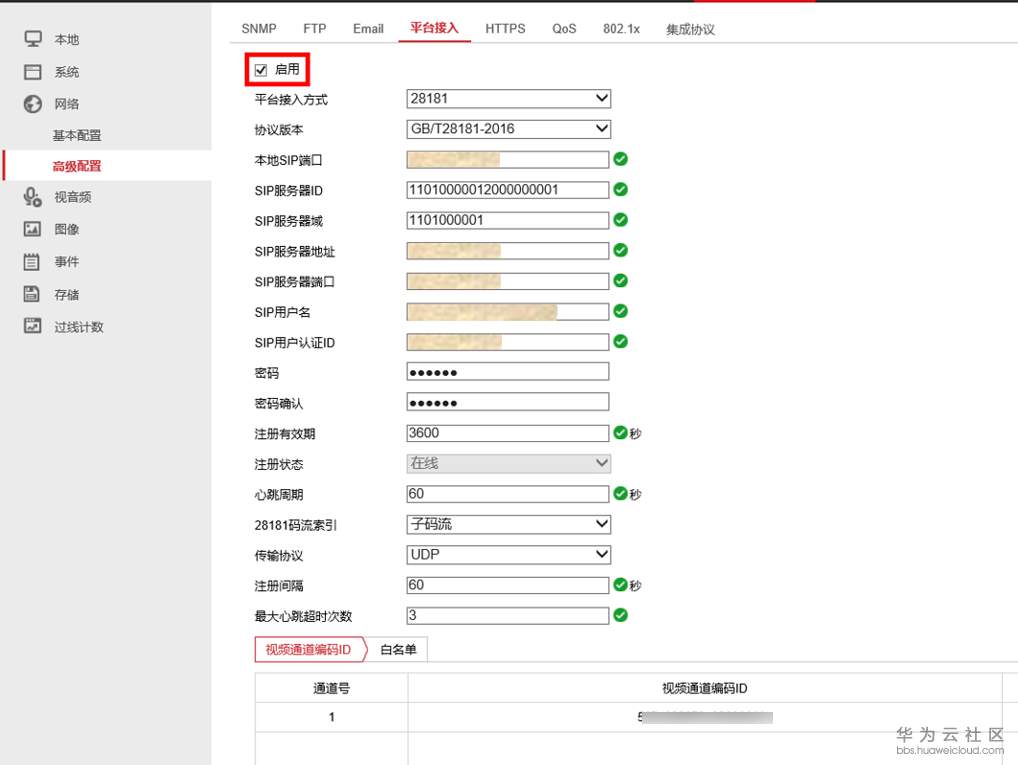
注:未提到的项请保留默认配置
1. 勾选启用
2. 平台接入方式选择28181(即国标)
3. 协议版本(如果某些摄像头没有该项,则忽略)优先选择GB/T28181-2016,如果没有该版本协议,则选择最新的协议版本
4. 本地SIP端口由用户自己规划
5. SIP服务器ID填写12750000012000000001(固定值)
6. SIP服务器域填写 12750000001
7. SIP服务器地址和SIP服务器端口(填写步骤1中VIS平台的IP和端口号)
8. SIP用户名填写设备ID(填写步骤1中VIS平台创建的设备ID)
9. SIP用户认证ID填写凭证的用户名(填写步骤1中VIS平台设备关联的GB28181密码的用户名)
10. 密码和确认密码填写凭证密码(填写步骤1中VIS平台设备关联的GB28181密码)
11. 注册有效期填写3600
12. 心跳周期填写60
13. 28181码流索引选择子码流
14. 传输协议选择UDP
15. 注册间隔填写60
16. 最大心跳超时次数填写3
以上参数配置正确后,点击确定。设备顺利接入到VIS平台中,可以在VIS控制台看到设备状态变为在线。





















 928
928











 被折叠的 条评论
为什么被折叠?
被折叠的 条评论
为什么被折叠?








